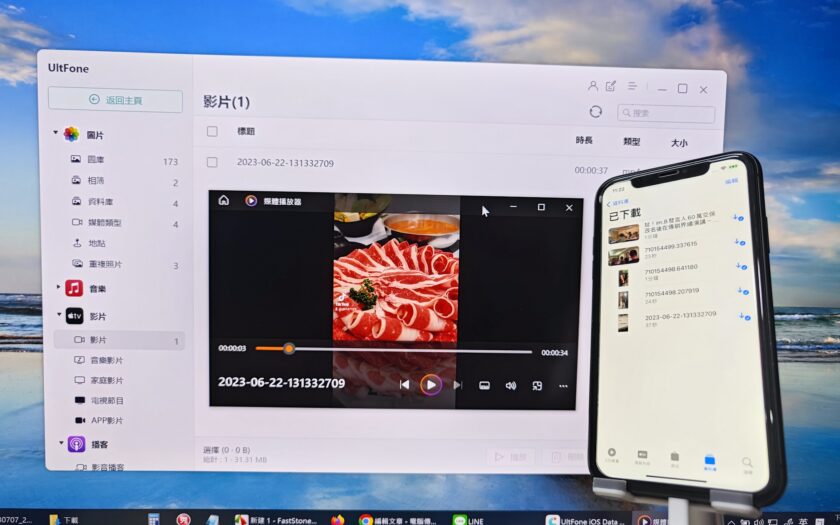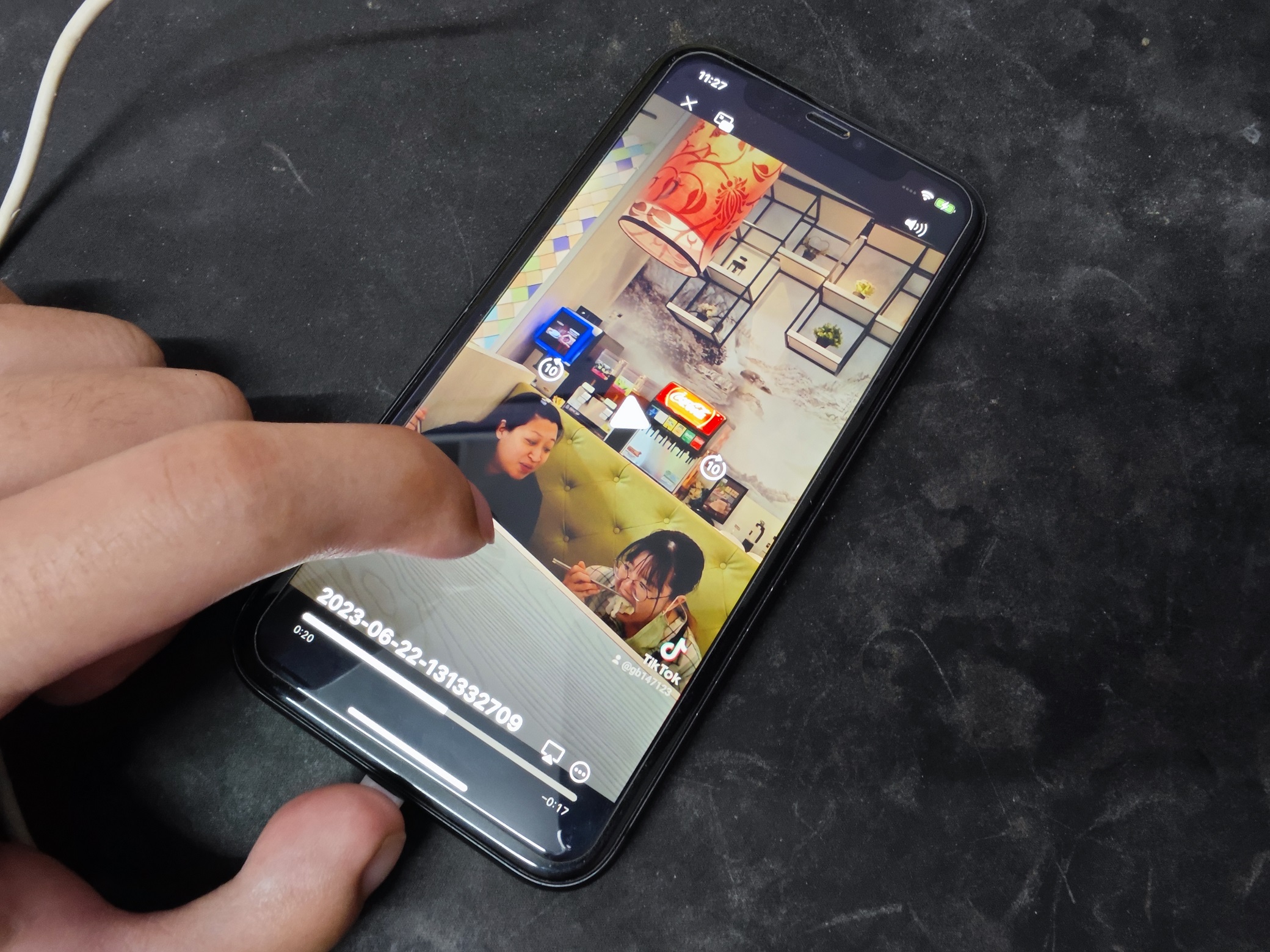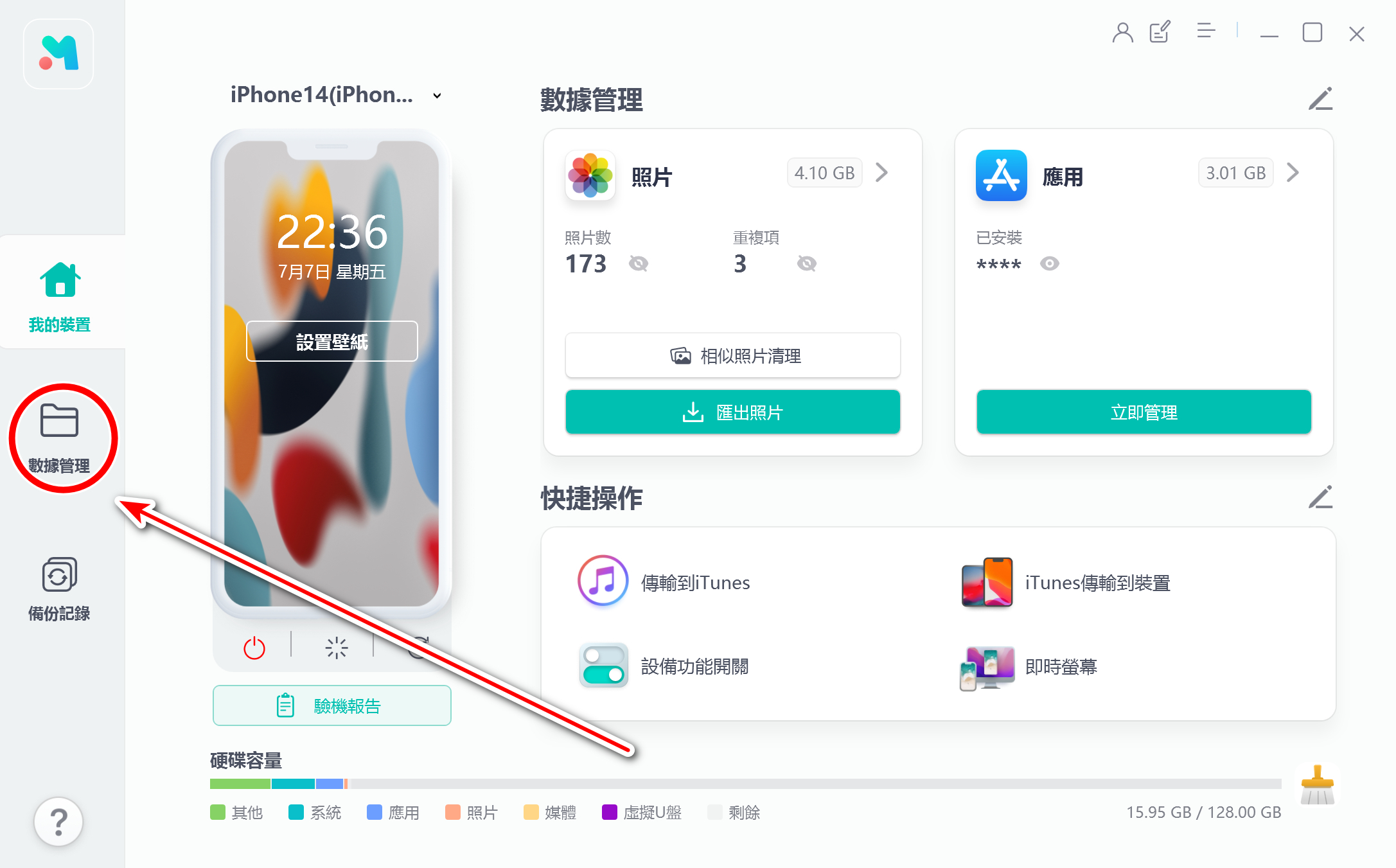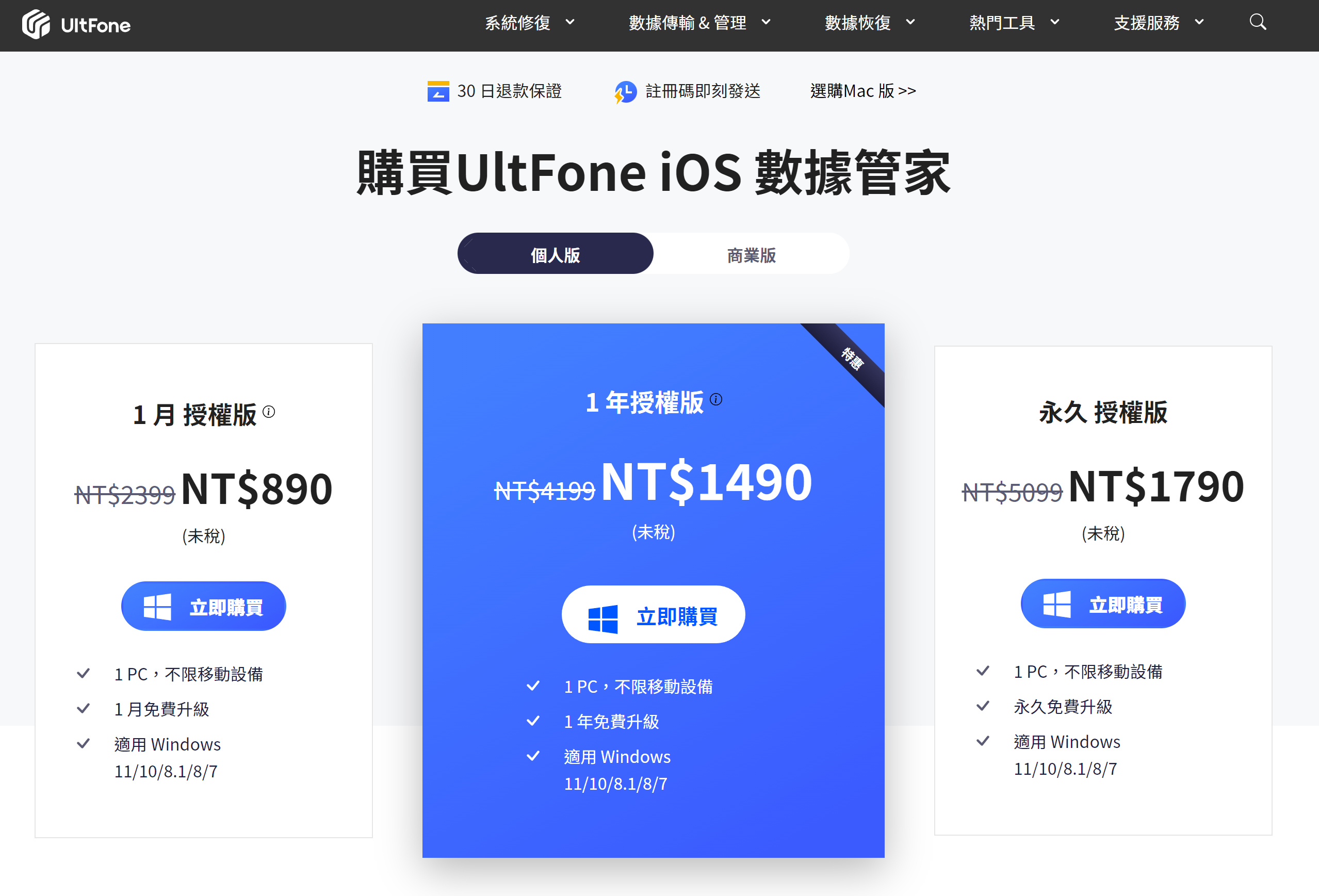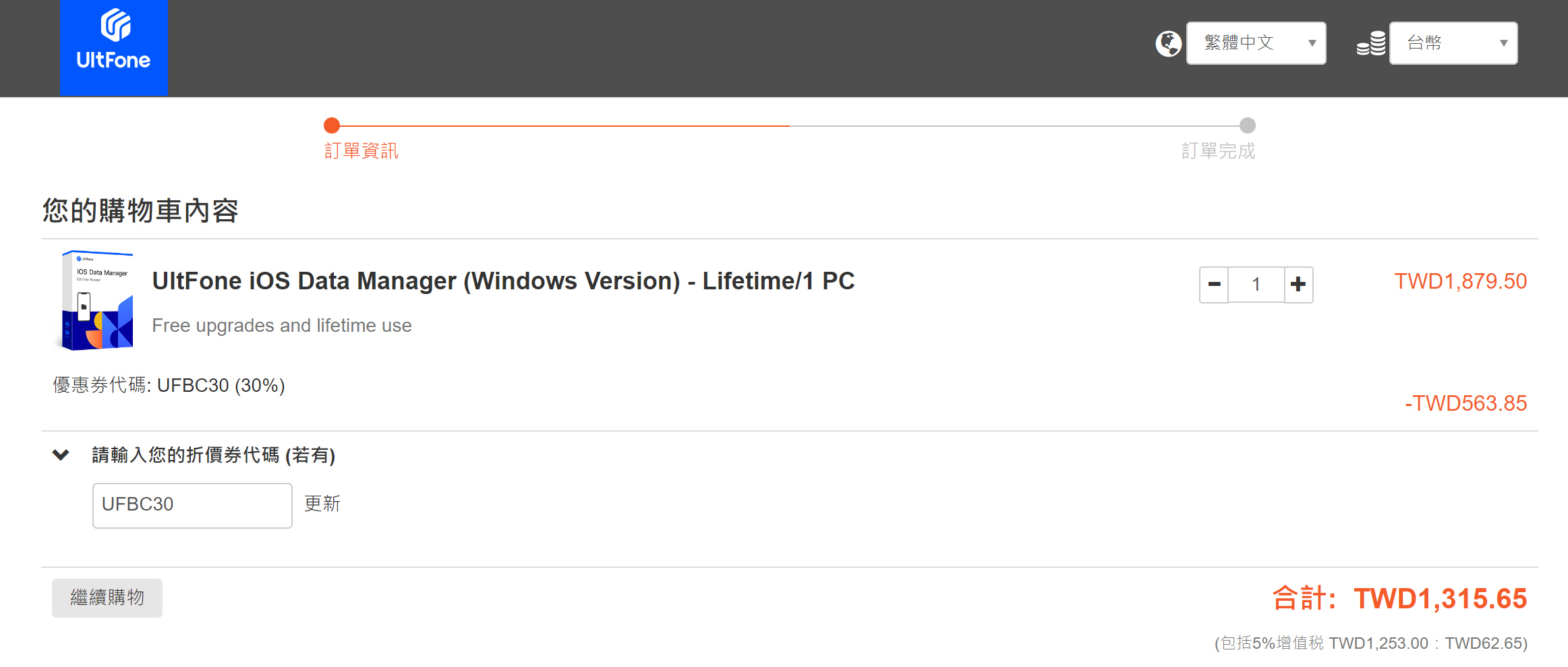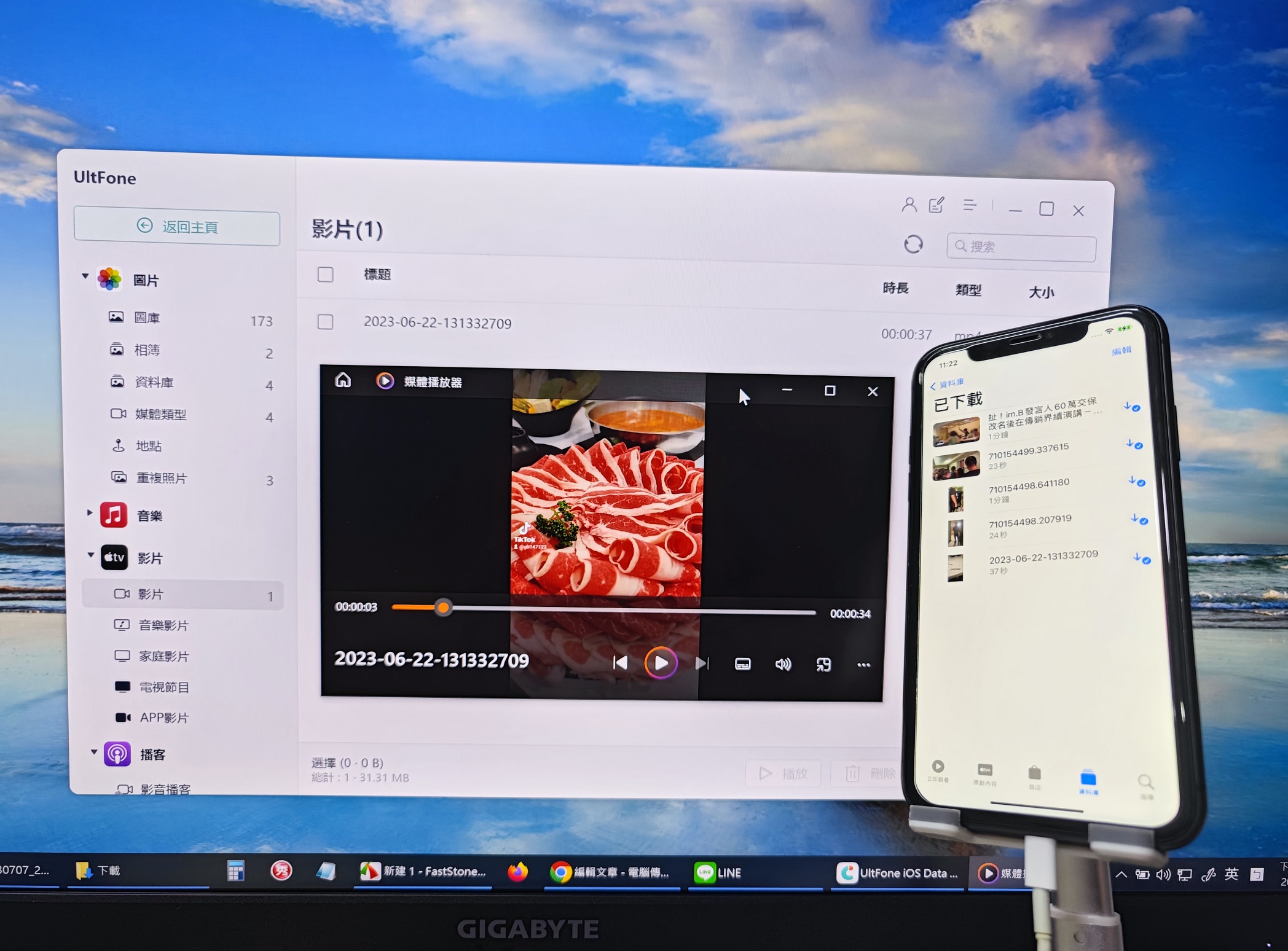電腦傳影片到iPhone超簡單,無損傳送,讓你隨時欣賞與分享!(2023最新版)
在日常生活中,我們經常在 iPhone 手機和電腦中儲存大量的影片。
當我們需要將 iPhone 中的影片儲存到電腦時,
這個步驟變得非常簡單,我們可以輕鬆地將影片匯入電腦中。
但是,當我們需要將電腦中的影片傳到 iPhone 時,很多人卻感到困惑,
不知道該如何進行這個「反向操作」,並且經常碰到電腦傳影片到iPhone上,影片畫質都會壓縮,
變的超級糟糕的,如果用iTunes傳送影片比較大,每次都會出現複製檔案或資料夾發生錯誤!
阿輝輝經常拍攝的節目影片較大,用LINE傳送超過1GB的影片就無法傳送到iPhone手機中。
(節目攝影的影片檔案大小都在3GB~10GB,無法透過電腦LINE傳到手機上)
用GoProAPP傳送影片到iphone也是經常就閃退….
到底想有甚麼方式,可以將影片高清無損的到iphone手機上?
如何把電腦影片傳到iPhone的方法?
第一個想到的是用iTunes同步影片檔案,
但是阿輝輝是用WIN10的電腦,iTunes傳沒幾次都是當機,
我就在想有沒有iPhone匯入影片不用iTunes的方式,
從網路上搜尋相關電腦傳影片到iphone的教學,
「windows電腦影片傳到iPhone」、「電腦傳影片到iPhone」、
「電腦影片傳到iPhone」、「如何從雲端下載影片到iphone」、「電腦傳檔案到iPhone」
在查詢ptt與mobile01相關資料後,終於找到一款簡單又好用的電腦傳影片到iPhone工具。
除了傳影片也能將電腦傳檔案到iPhone實用工具。
解決這個問題非常簡單,只需要使用一些相關工具就能輕鬆完成。
讓你能夠輕鬆地將電腦影片傳到iPhone手機中,或者將電腦傳檔案到iPhone上。
更棒的是,還有超實用的小工具,可以一次性傳輸海量照片。
這個方法適用於 Windows 和 Mac 電腦,讓你只需點擊一次,就能將檔案傳輸到你的手機上。
假如你正在和朋友在重要場合慶祝,或者你正在旅行,想要隨時翻出影片分享給他們欣賞。
這裡推薦給大家那就是UltFone iOS 數據管家,
超簡單就能幫你把電腦上的影片、照片、音樂,輕鬆又快速的傳iPhone手機中。
另外UltFone iOS 數據管家比iTunes更好用,還能管理分類照片,
並且將iOS装置資料備份、傳輸和轉移唷!
UltFone iOS 數據管家:比iTunes更好用。
UltFone官網:https://bit.ly/3NQL7PK
UltFone是一家世界知名軟體研發公司,開發了許多iOS和Android的軟體。
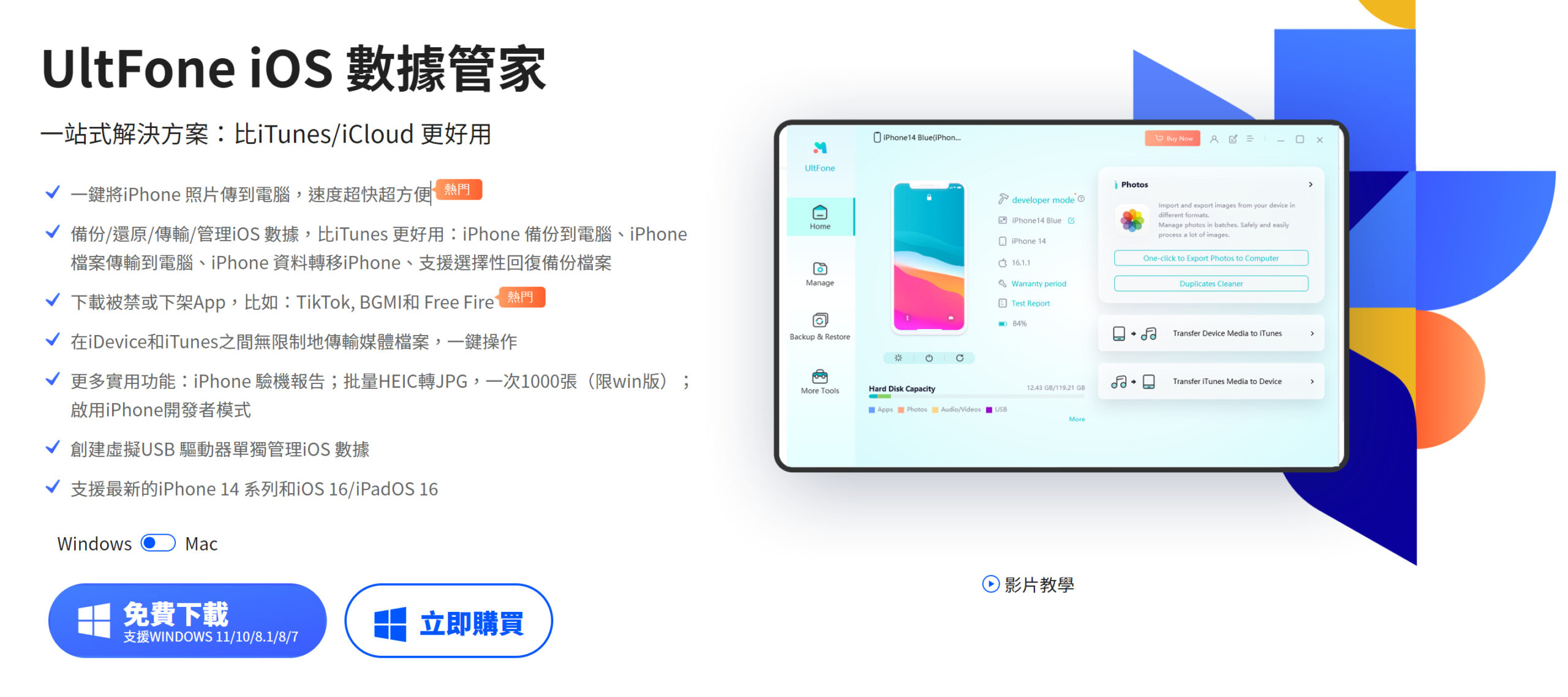
會推薦UltFone這套iPhone管理工具,主要是操作簡單,附加的功能非常實用。
- 一鍵將電腦影片傳到iPhone,速度超快超方便
- 備份/還原/傳輸/管理iOS 數據,比iTunes 更好用:
iPhone 備份到電腦、電腦傳檔案到iPhone、iPhone 資料轉移iPhone、支援選擇性回復備份檔案 - 下載被禁或下架App,比如:TikTok, BGMI和 Free Fire
- 在iDevice和iTunes之間無限制地傳輸媒體檔案,一鍵操作
- 更多實用功能:iPhone 驗機報告;批量HEIC轉JPG,一次1000張(限win版);
啟用iPhone開發者模式 - 創建虛擬USB 驅動器單獨管理iOS 數據
- 支援最新的iPhone 14 系列和iOS 16/iPadOS 16
接下來教大家如何將電腦傳照片到iPhone的方式,就算是大檔案也能輕鬆傳。
電腦影片傳到iPhone教學。
步驟一:前往UltFone下載安裝。
微軟Windows下載點
蘋果Mac下載點
我的電腦是微軟Windows 10,所以選擇Windows下載。
開啟UltFone軟體後,就會進入安裝畫面,
完成安裝,進入主系統軟體介面。
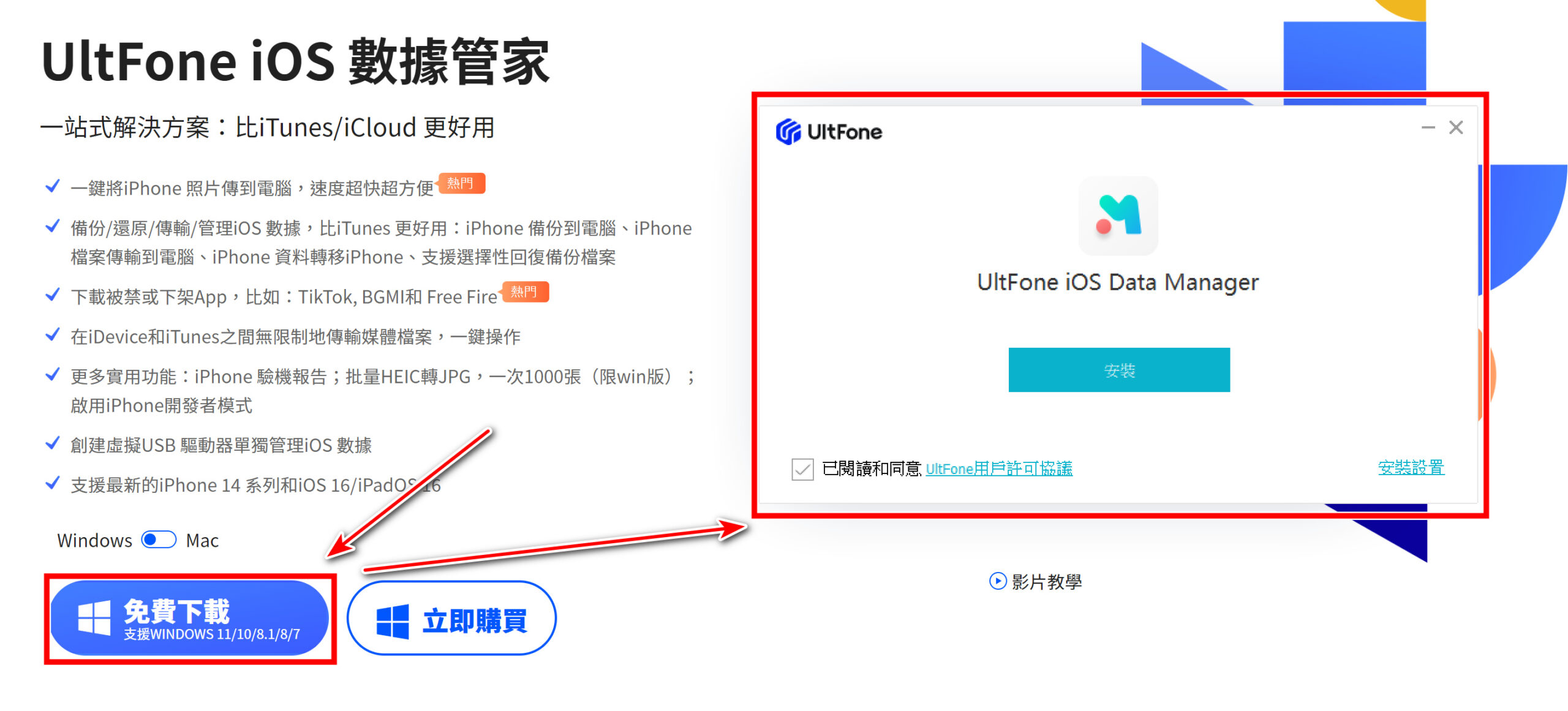
步驟二:插上iPhone與電腦連接。
接下來將iPhone插上傳輸線,
記住使用優良的線材或是原廠線材,
並且確認是否插入電腦後面的USB孔上
不然很容易電腦讀取不到。
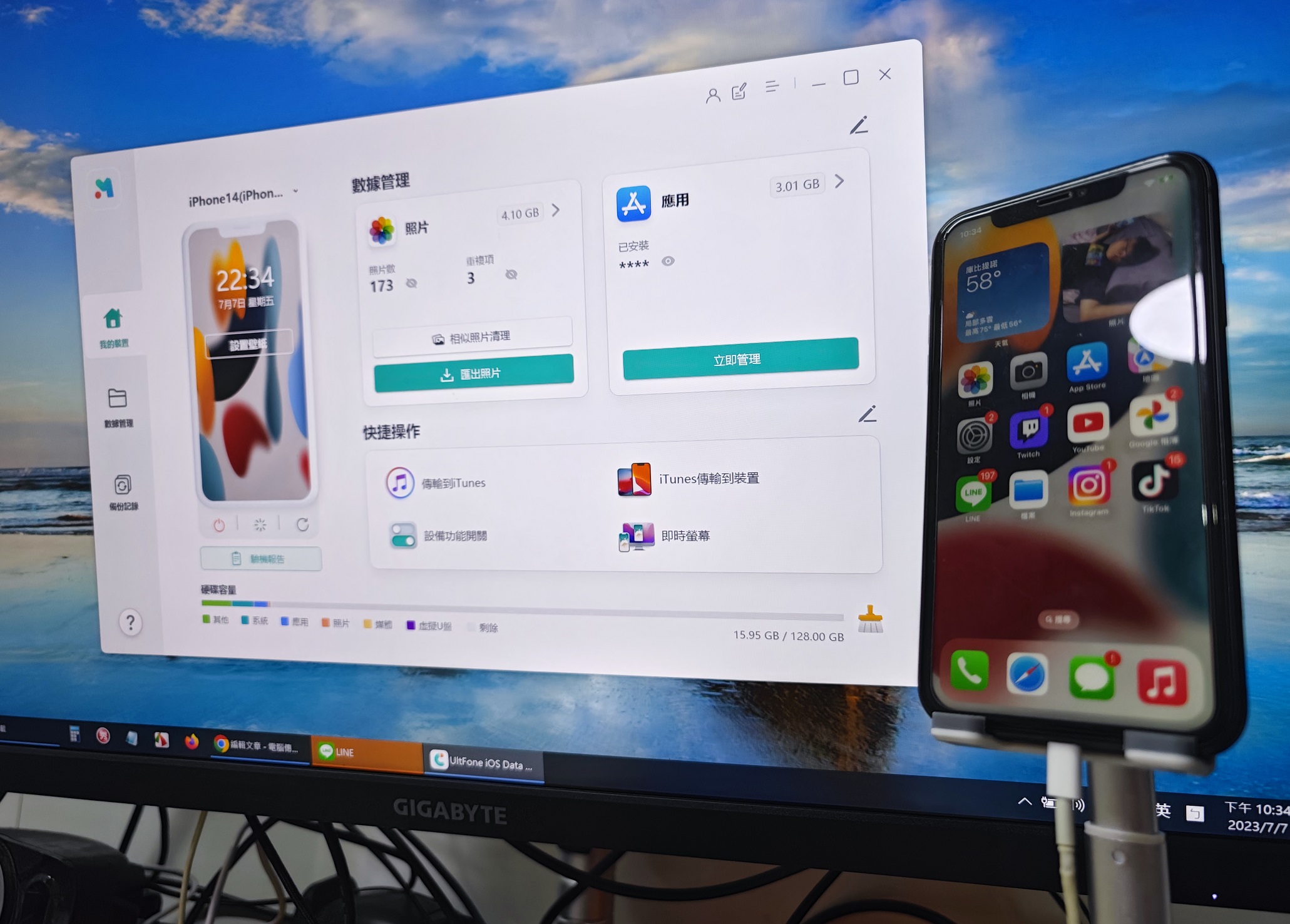
在UltFone介面,就顯示連接完成,並且會給出iPhone手機詳細資料。
步驟三:把電腦影片傳到iPhone手機。
在主頁面這裡點入右側的UltFone數據管理,就會進入檔案管理介面。
在UltFone數據管理內,右側欄位可以看到【影片】區,
點擊後,在右側下方有【導入】選擇影片檔案。
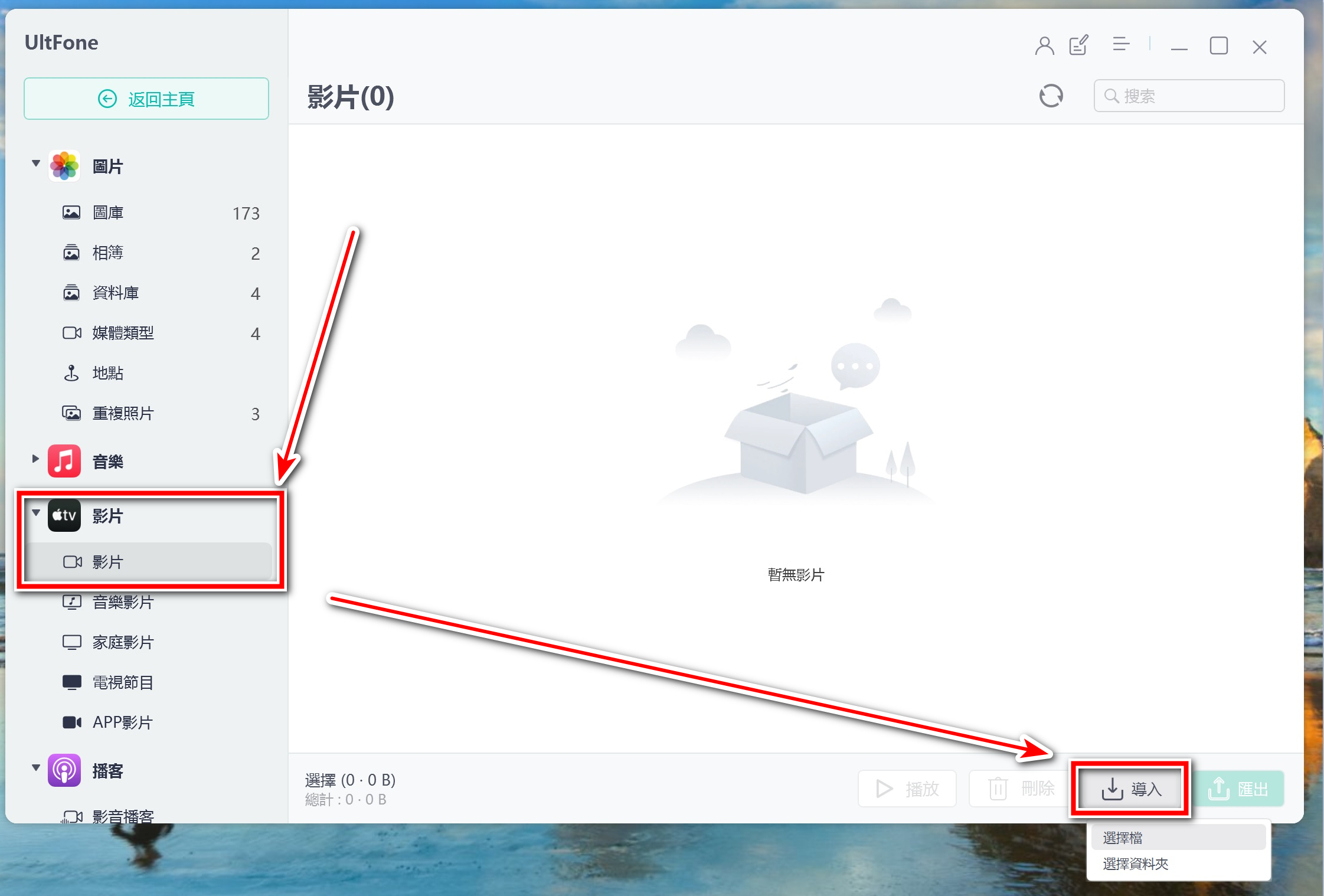
會跳出選擇文件視窗,選擇好影片檔案,選擇後【開啟】。
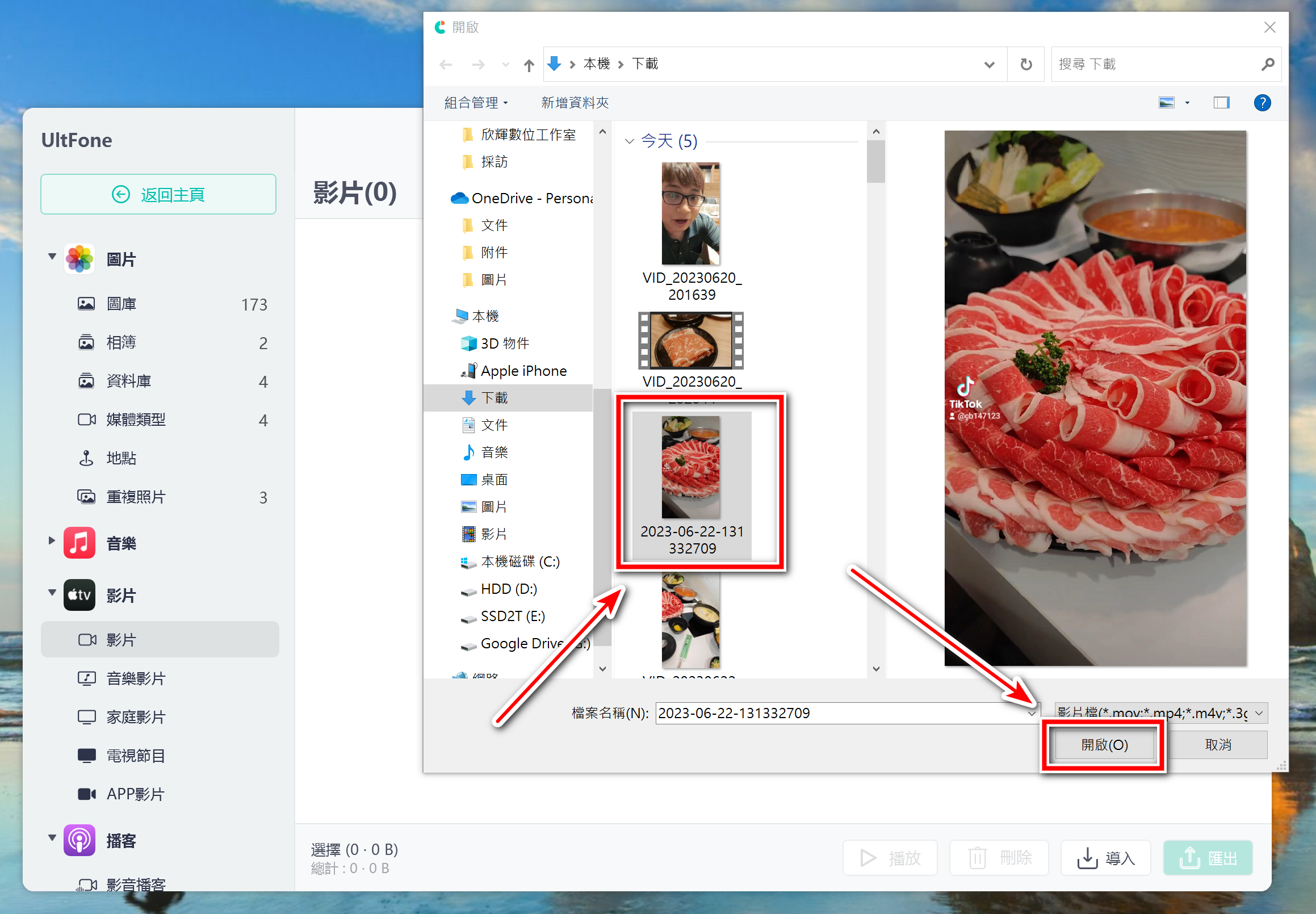
然後就會開始導入影片到UltFone的資料庫中,大約5~10秒內。
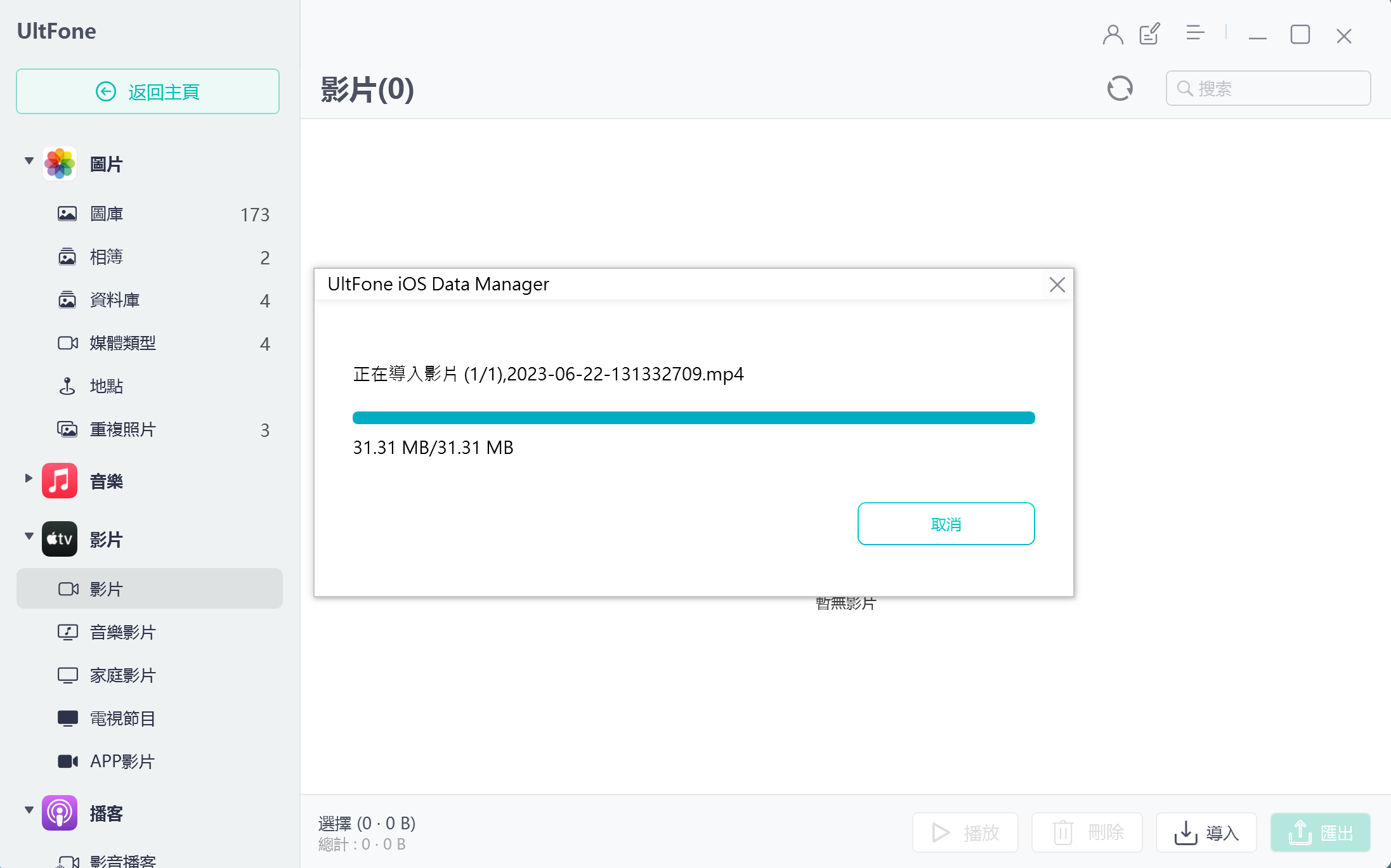
接下來UltFone的資料庫中就有出現剛剛匯入的影片,
用滑鼠點擊勾選影片後,點擊下方【匯出】選擇【匯出到iTunes】。
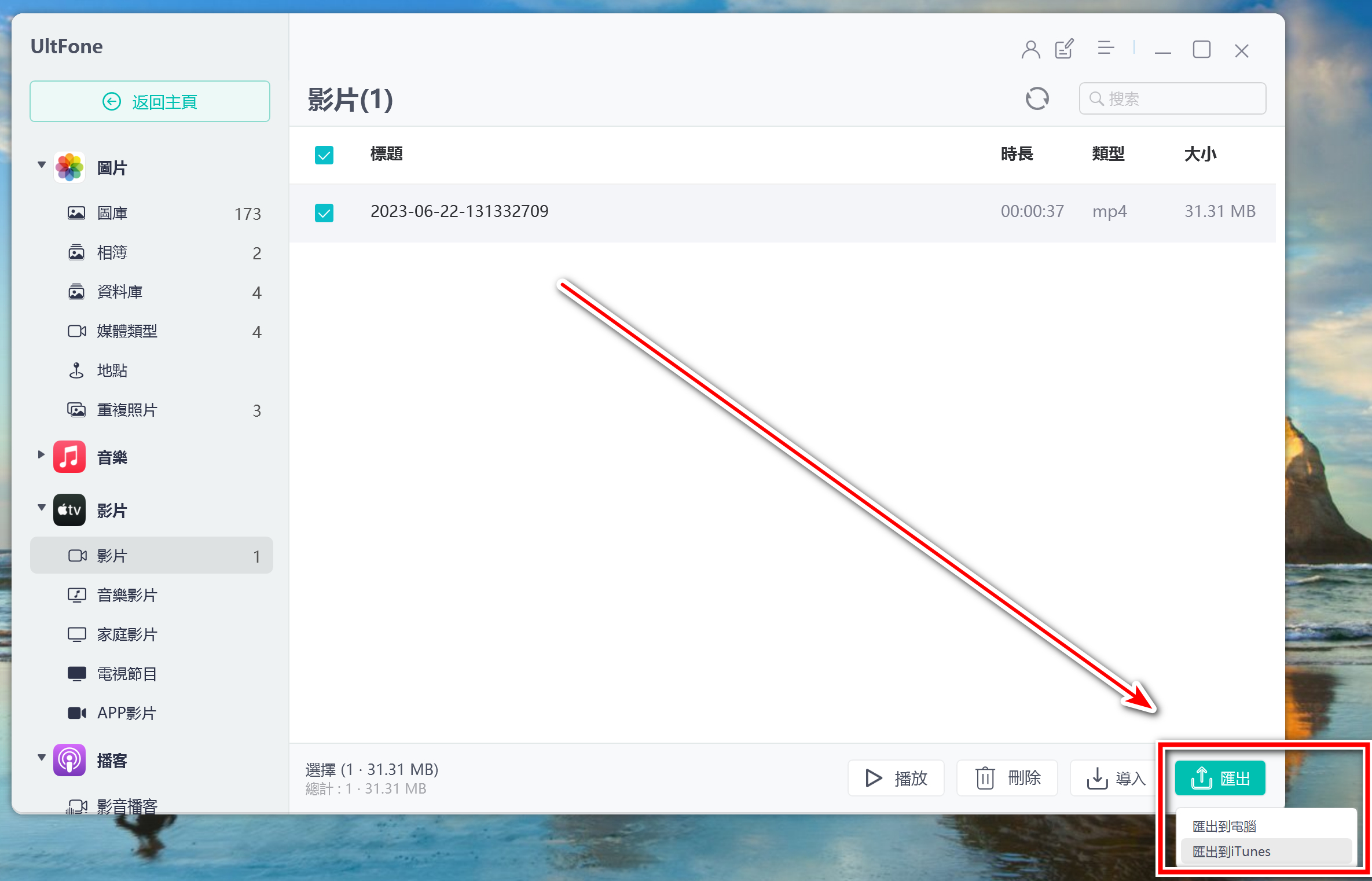
影片就傳送到iTunes中後,我們接著點左上角【返回主頁】。
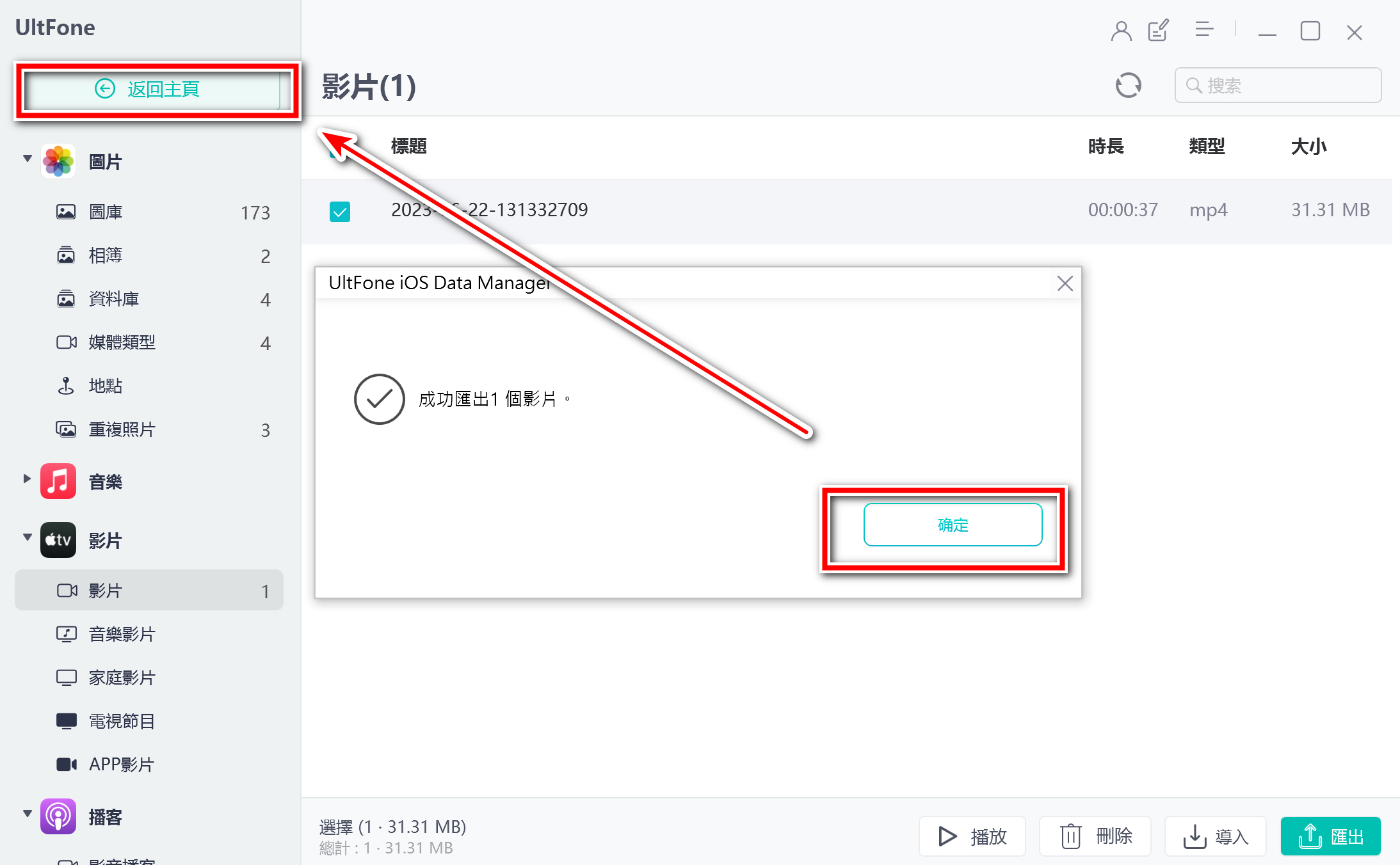
在主頁面中【iTunes傳輸到裝置】勾選【影片】按下【批量傳輸】,
稍等片刻就能完成電腦傳影片到iPhone。
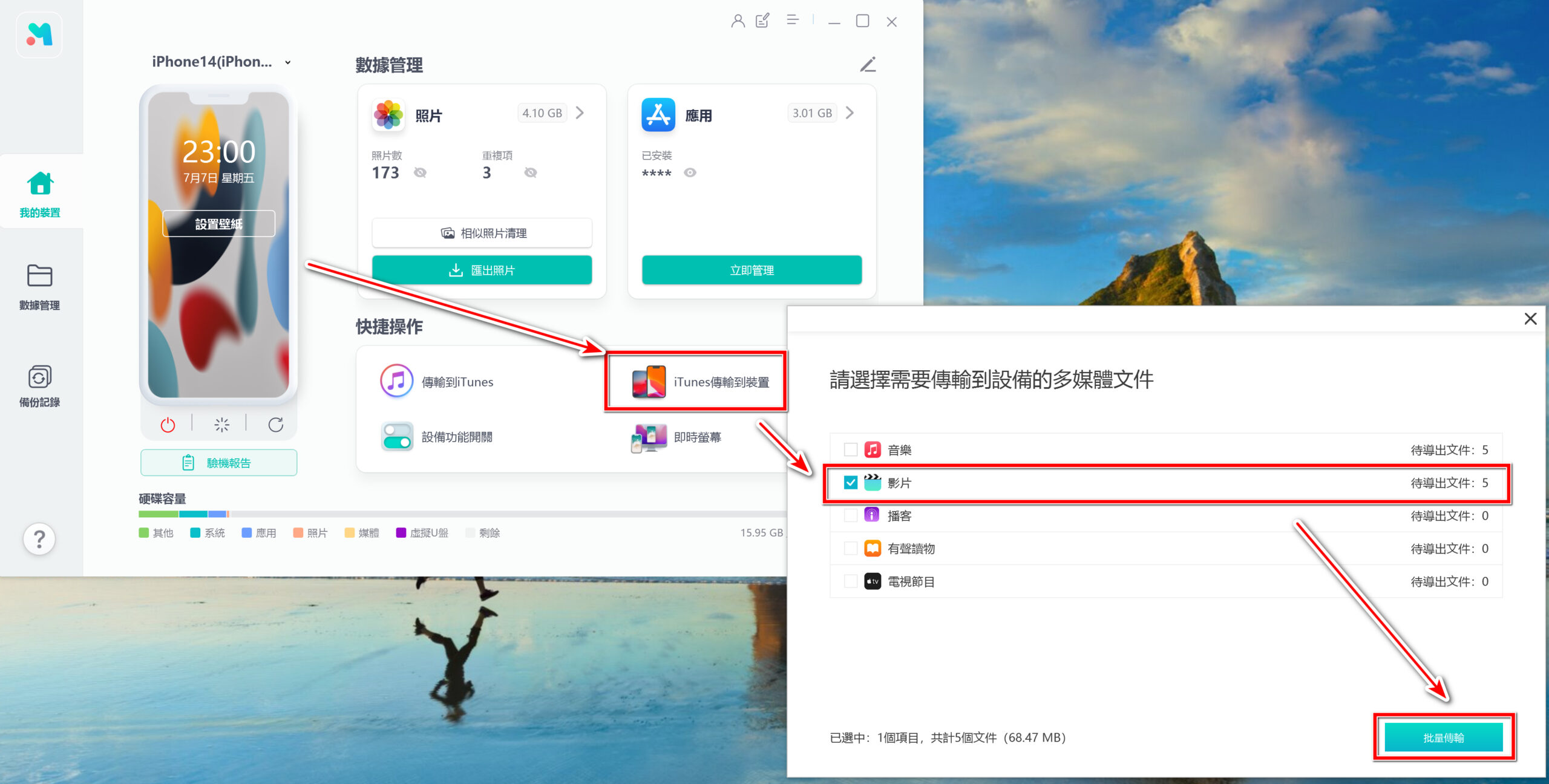
iPhone匯入影片就傳送好了,就是這麼簡單。
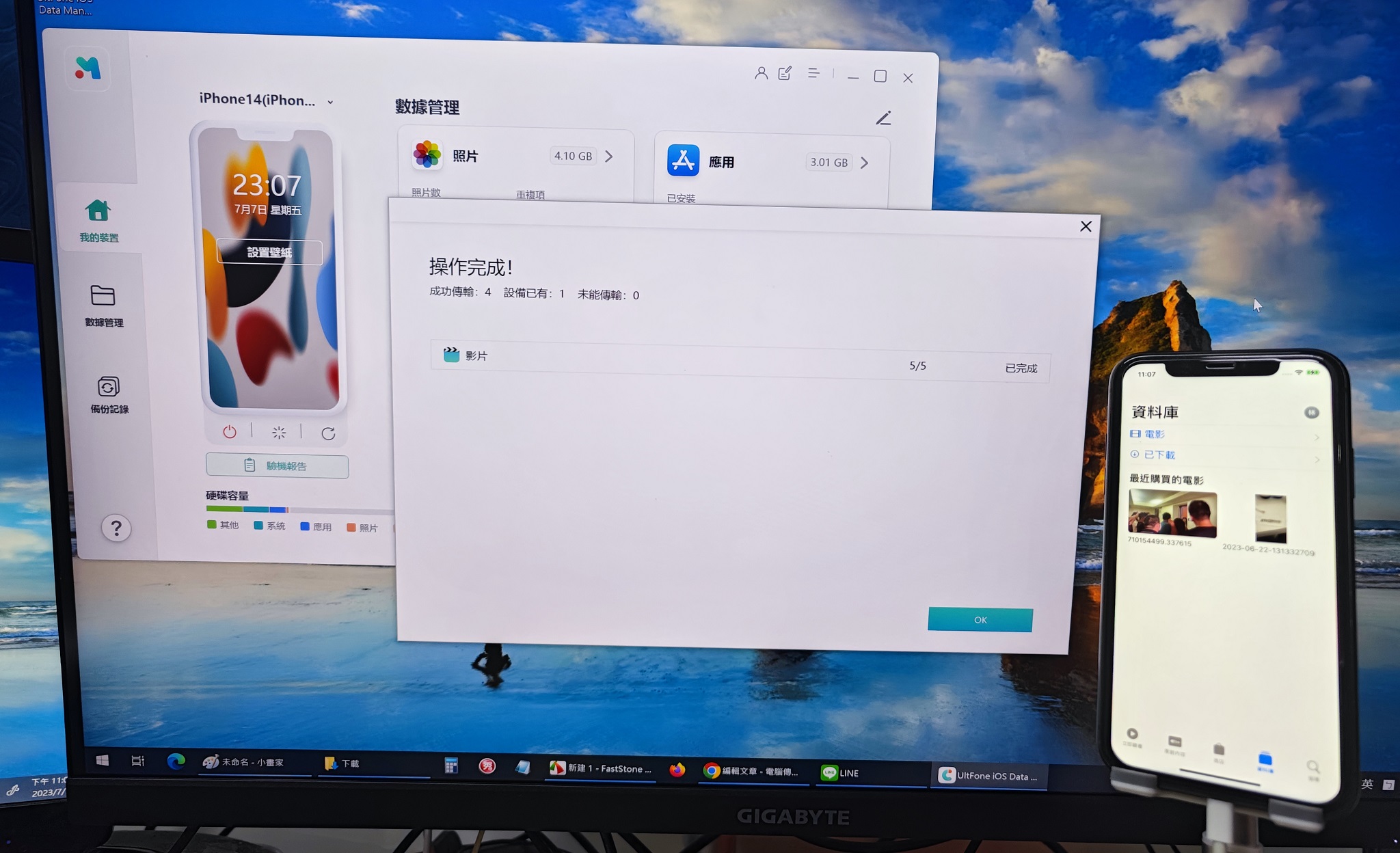
步驟四:打開iPhone的TV,開始觀看高清無壓縮影片。
完成後,我們打開iPhone的TVapp,
到底部【資料夾】,就能看到傳到iPhone的影片,
點擊影片播放,就能開始觀看高清無壓縮影片!

UltFone iOS 數據管家購買計畫方案。
UltFone免費下載安裝後,在電腦上就能看到手機影片音樂檔案與免費備份服務,
如果要把電腦影片傳到iPhone時,才須要註冊購買,目前有三種方案,我自己是選永久授權。
1 個月授權版 NT$ 890 元
1 年份授權版 NT$ 1490 元
永久授權版 NT$ 1790 元(推薦)
購買UltFone iOS 數據管家:
https://www.ultfone.tw/buy/buy-ios-data-manager.html
UltFone iOS 數據管家優惠碼:UFBC30
有在網路上查到優惠碼,用下去後還會打折30%
永久授權的UltFone iOS 數據管家原價要NT 1879元含稅,直接折扣 563 元!
僅僅只需 1315 元台幣,優惠碼不知何時會取消,建議要買要快。
總結:解決電腦傳影片iPhone的煩惱,新手推薦!
當需要在 iPhone、iPad 或 iPod 和電腦之間傳輸影片時,我經常使用 iTunes 這個軟體來進行管理。
然而對於使用 Windows 10 的電腦來說,iTunes 系統仍然存在許多問題。
幸運的是現在有 UltFone 這個工具可以來管理 iPhone 上的多媒體檔案。
不僅可以輕鬆將 iPhone 上的影片傳輸到電腦,還可以進行檔案傳送和資料備份,
也不再擔心檔案格式不符合或資料遺失的問題。
使用UltFone IOS數據管家,影片檔案傳送速度非常快速,
並且操作介面非常直覺,就算是電腦新手或是手機小白,任何人都可以輕鬆上手。
此外UltFone 完美支援微軟 Windows 11 電腦和 Mac 系統,
不論使用哪種作業系統都能夠享受到UltFone IOS數據管家的便利和效能。
如果你正在尋找一個方便快速管理 iPhone 上照片的解決方案,我強烈推薦 UltFone 給你。
不論是影片轉移、檔案傳送還是資料備份,都能夠滿足你的需求,輕鬆管理 iPhone 上的檔案。